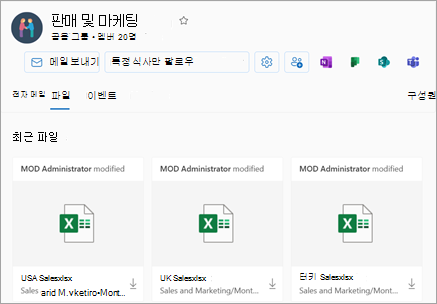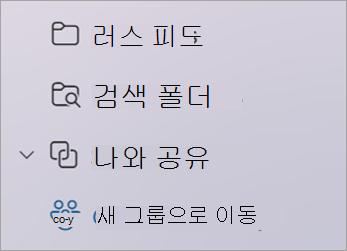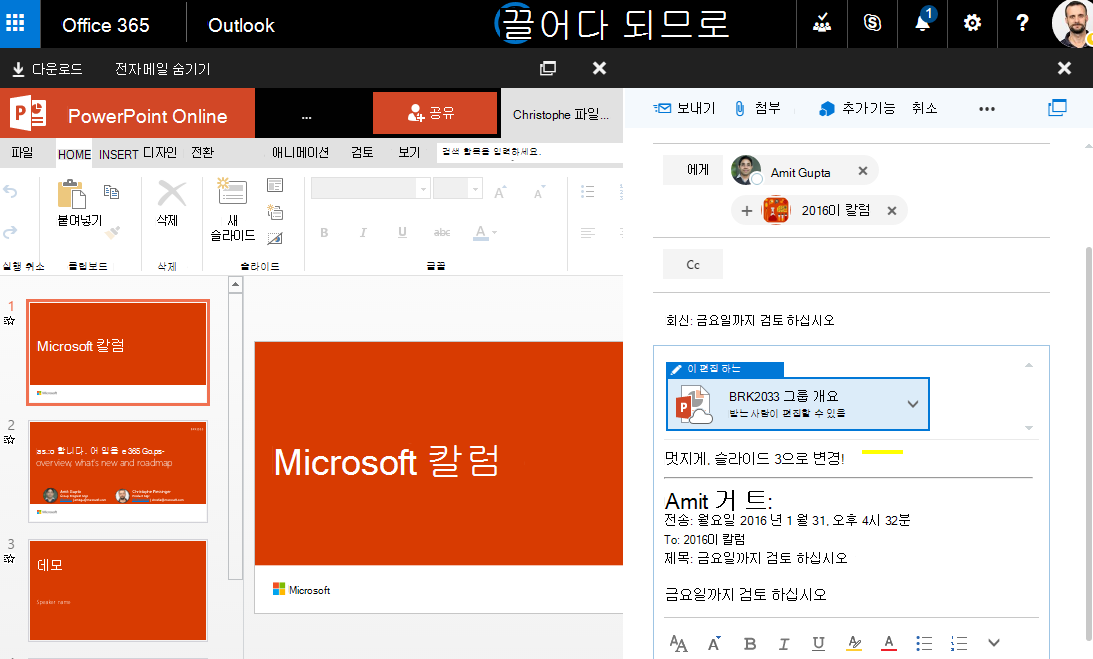Microsoft 365 그룹 모든 그룹 파일을 저장하기 위한 기본 장소인 전용 라이브러리를 포함하여 파일을 쉽게 공유할 수 있습니다.
그룹 라이브러리에 파일 또는 폴더를 만들면 그룹의 모든 멤버가 액세스할 수 있습니다. 게스트(외부 사용자)를 포함하여 그룹에 새 멤버를 추가하면 해당 사용자도 파일에 액세스할 수 있습니다. 기본적으로 그룹 구성원은 파일에 대한 보기/편집 액세스 권한을 가지며, 조직의 다른 모든 사용자는 보기 액세스 권한을 갖습니다.
Outlook의 그룹을 사용하면 그룹 구성원과 문서 및 기타 파일을 쉽게 공동 작업하고 공유할 수 있습니다.
-
최근 보기에는 모든 그룹 문서가 표시됩니다 . 최근 파일 보기는 전자 메일 첨부 파일로 공유되는 파일, 그룹의 SharePoint 문서 라이브러리에 저장된 파일, OneDrive 또는 다른 SharePoint 문서 라이브러리에서 공유된 파일을 포함하여 그룹과 공유되는 모든 파일에 액세스할 수 있도록 합니다.
-
업데이트 공동 작성 및 신속하게 통신 – Outlook에서 문서를 편집하고 전자 메일을 통해 나란히 회신합니다. 문서를 업데이트하고 변경 내용에 대해 동료와 통신하기 위해 컨텍스트를 전환할 필요가 없습니다.
-
파일과 관련된 전자 메일에 빠르게 액세스 – 그룹 받은 편지함을 스크롤하는 대신 전자 메일을 통해 공유된 파일에 액세스합니다.
참고: 이러한 기능은 적격 Microsoft 365 구독이 있는 회사 또는 학교 계정을 사용하는 개인만 사용할 수 있습니다.
새 Outlook 그룹의 파일 공유
-
새 Outlook 엽니다.
-
그룹을 찾는 방법에는 두 가지가 있습니다.
-
창 왼쪽에 있는 앱 바에서 그룹 선택합니다.
-
사서함 폴더 목록에서 그룹 이동을 선택합니다.
-
-
왼쪽 창의 그룹 아래에서 파일을 공유할 그룹을 선택합니다.
전자 메일 메시지에 공유 파일 첨부
-
클래식 Outlook을 엽니다. 그룹을 찾는 방법에는 두 가지가 있습니다.
-
탐색 모음에서 추가 앱 > 그룹 선택합니다. 고정하려면
그룹 홈에서 모든 그룹을 한 번에 볼 수 있습니다.
-
사서함 폴더 목록의 그룹 아래에서 그룹을 선택합니다.
-
-
그룹에서 대화를 시작합니다.
-
파일 첨부를 선택합니다.
-
파일의 원본을 선택합니다. 선택 항목에는 최근 파일, 웹 위치 및 이 PC가 포함됩니다. 웹 위치에는 One Drive, SharePoint 사이트, 그룹 파일 및 기타 원본이 포함됩니다.
-
웹 위치를 선택하는 경우 복사본으로 첨부 또는 OneDrive로 공유 링크를 선택합니다. 복사본으로 첨부하면 각 받는 사람에게 검토를 위해 파일의 자체 복사본을 제공합니다. OneDrive 링크를 공유하면 그룹 구성원이 최신 변경 내용을 실시간으로 보고 공동 작성할 수 있습니다.
-
PC에서 파일을 선택하면 복사본으로 첨부됩니다.
-
파일 액세스
웹용 Outlook 클라이언트의 파일에 액세스하려면 그룹 헤더의 파일을 클릭합니다.
이 보기에는 최근 및 문서라는 두 개의 섹션이 표시됩니다. 최근 섹션에서는 그룹에서 공유된 상위 5개 최신 파일을 보여줍니다. 이러한 파일에는 공유 받은 편지함에 게시된 메시지의 첨부 파일로 공유된 파일과 OneDrive 또는 SharePoint에서 그룹에 공유된 파일이 모두 포함됩니다. 파일은 마지막으로 전자 메일을 통해 공유되거나 마지막으로 수정되거나 라이브러리에 업로드된 시기를 기준으로 시간순으로 정렬됩니다. 문서 섹션에는 유사한 폴더 파일 구조의 그룹 Sharepoint 사이트에 있는 모든 파일 및 폴더가 표시됩니다.
파일 업로드 또는 만들기
라이브러리에 새 파일을 업로드하려면 그룹 헤더 위의 도구 모음에서 업로드 단추를 클릭합니다. 새 파일 또는 폴더를 만들려면 그룹 헤더의 새로 만들기 단추를 사용하고 드롭다운에서 선택합니다.
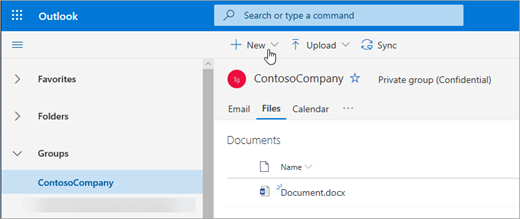
파일 삭제 또는 이름 바꾸기
문서 보기에서 파일을 쉽게 삭제하거나 이름을 바꿀 수 있습니다. 문서 목록에서 삭제하거나 이름을 바꿀 파일을 선택하고 그룹 머리글 위의 도구 모음에서 적절하게 삭제 또는 이름 바꾸기 를 선택합니다. 파일이 삭제되기 전에 최근 파일 보기에 있는 경우 변경 내용이 반영되도록 삭제 후 최근 파일이 업데이트됩니다.
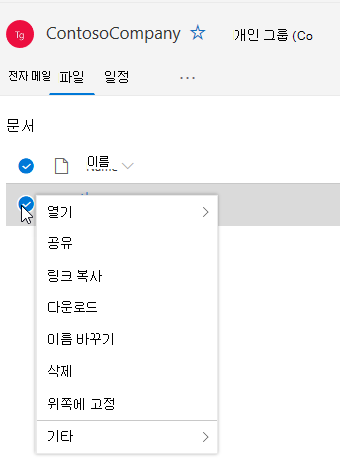
파일 공유
웹용 Outlook 파일 보기에서 파일을 쉽게 공유할 수 있습니다. 최근 파일의 파일 중 하나를 전자 메일 첨부 파일로 보내려면 클릭하여 파일을 열고 리본에서 전자 메일로 공유 하도록 선택할 수 있습니다.
문서 섹션에서 파일 중 하나를 공유하려면 파일을 선택하고 공유할 그룹 헤더 위의 도구 모음 공유 를 클릭하기만 하면 됩니다. 친숙한 공유 대화 상자가 표시되고 공유할 사용자를 선택할 수 있습니다.
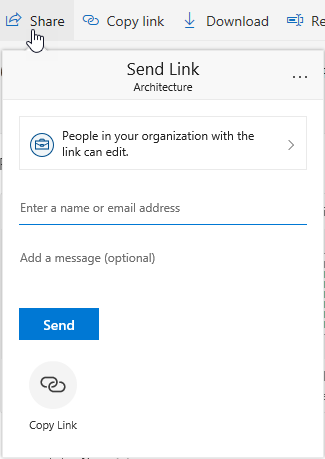
전자 메일 첨부 파일 작업
새 파일 환경에는 전자 메일에 첨부된 파일을 사용할 수 있는 강력한 방법이 포함되어 있습니다. 편집하려는 Word, Excel 또는 PowerPoint 첨부 파일이 포함된 그룹의 공유 받은 편지함으로 전자 메일을 보내면 원래 작성자에게 다시 보냅니다.
-
파일로 이동하여 파일을 열고 편집을 선택하고 리본에서 회신합니다.파일은 그룹의 SharePoint 문서 라이브러리에 저장되고 관련 Office 애플리케이션의 온라인 버전에서 열립니다.
-
파일의 저장된 복사본에 대한 링크와 함께 회신 전자 메일을 원래 보낸 사람에게 보낼 수 있습니다.
-
편집을 마쳤으면 전자 메일에 메모를 추가하고 보내기를 클릭합니다.
SharePoint 문서 라이브러리로 이동합니다.
파일 보기를 사용하면 Sharepoint 사이트에 있는 모든 파일을 볼 수 있지만 Sharepoint 사이트로 이동하려면 그룹 카드 사용하거나 그룹 헤더에서 이동할 수 있습니다. 그룹 헤더에서 ...를 선택하고 사이트를 선택합니다. 사이트에서 문서를 선택하여 문서 라이브러리로 이동합니다.
참고 항목
전자 메일 메시지에 공유 파일 첨부
-
그룹에서 대화를 시작합니다.
-
대화 창 아래쪽에서
-
파일의 원본을 선택합니다. OneDrive, 그룹 파일, 컴퓨터 및 기타 원본도 선택할 수 있습니다.
-
OneDrive를 선택하는 경우 복사본으로 첨부 또는 OneDrive로 공유 링크를 선택합니다. 복사본으로 첨부하면 각 받는 사람에게 검토를 위해 파일의 자체 복사본을 제공합니다. OneDrive 링크를 공유하면 그룹 구성원이 최신 변경 내용을 실시간으로 보고 공동 작성할 수 있습니다.
-
그룹을 원본으로 선택하는 경우 첨부할 파일을 선택합니다.
-
컴퓨터를 원본으로 선택하는 경우 복사본으로 첨부 또는 그룹 파일에 업로드를 선택합니다. 그룹 파일에 업로드하면 그룹 구성원이 최신 변경 내용을 보고 실시간으로 공동 작성할 수 있습니다. 복사본으로 첨부하면 각 받는 사람에게 검토를 위해 파일의 자체 복사본을 제공합니다.
-
다른 원본을 선택하는 경우 해당 원본에 로그인하고 프롬프트를 따릅니다.
-
파일 액세스
웹용 Outlook 클라이언트의 파일에 액세스하려면 그룹 헤더의 파일을 클릭합니다.
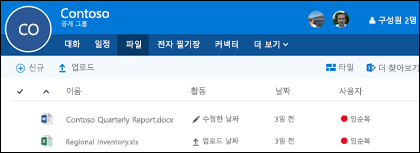
이 보기에서는 그룹의 문서 라이브러리에 업로드된 파일을 볼 수 있습니다. 공유 받은 편지함에 게시된 메시지에서 첨부 파일로 공유된 파일과 OneDrive 또는 SharePoint에서 그룹에 공유된 파일이 표시됩니다. 파일은 마지막으로 전자 메일을 통해 공유되거나 마지막으로 수정되거나 라이브러리에 업로드된 시기를 기준으로 시간순으로 정렬됩니다. 이 정렬은 변경할 수 없지만 다른 시간순으로 파일을 보려면 오른쪽 위 모서리에 있는 라이브러리 찾아보기를 클릭하여 SharePoint 문서 라이브러리로 이동합니다.
참고: . URL, . MSG 및 . ASPX 파일은 그룹 문서 라이브러리 보기에 표시되지 않습니다. 이러한 파일을 보려면 오른쪽 위 모서리에 있는 라이브러리 찾아보기를 클릭하여 SharePoint 문서 라이브러리 보기로 이동합니다.
라이브러리에 새 파일을 업로드하려면 파일 목록 위의 도구 모음에서 업로드 링크를 클릭하기만 하면 됩니다. 파일 라이브러리를 검색하려면 창의 왼쪽 위 모서리에 있는 검색 상자에 키워드를 입력하고 Enter 키를 누릅니다.
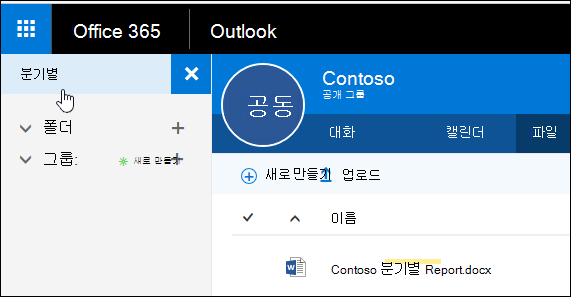
파일 삭제 또는 이름 바꾸기
파일을 삭제하거나 이름을 바꾸려면 먼저 오른쪽 위 모서리에 있는 라이브러리 찾아보기를 클릭하여 SharePoint 문서 라이브러리로 이동합니다. 삭제하거나 이름을 바꿀 파일을 마우스 오른쪽 단추로 클릭하고 적절하게 삭제 또는 이름 바꾸기 를 선택합니다.
전자 메일 첨부 파일 작업
새 파일 환경에는 전자 메일에 첨부된 파일을 사용할 수 있는 강력한 새로운 방법이 포함되어 있습니다. 편집하고 원래 작성자에게 다시 보내려는 Word, Excel 또는 PowerPoint 첨부 파일이 포함된 그룹의 공유 받은 편지함으로 전자 메일을 보내면 파일 섹션으로 이동하여 파일을 두 번 클릭하여 열고 리본에서 "편집 및 회신"을 선택합니다. 파일은 그룹의 SharePoint 문서 라이브러리에 저장되고 관련 Office 앱의 온라인 버전에서 열립니다. 또한 파일의 저장된 복사본에 대한 링크와 함께 회신 전자 메일이 원래 보낸 사람에게 전송됩니다. 편집을 마쳤으면 전자 메일에 메모를 추가하고 보내기를 클릭합니다.
SharePoint 라이브러리로 이동합니다.
위에서 설명한 개선 사항 외에도 SharePoint 문서 라이브러리로 직접 쉽게 연결할 수 있습니다. 그룹의 파일 섹션에 있는 경우 오른쪽 위에 라이브러리 찾아보기 가 표시됩니다. 이 파일을 클릭하면 이 그룹의 SharePoint 문서 라이브러리가 브라우저에서 열립니다.
그룹 라이브러리에 파일 게시
그룹 문서 라이브러리에 파일을 게시할 때마다 모든 그룹 구성원이 액세스할 수 있습니다. 컴퓨터에서 그룹의 라이브러리로 끌어다 옵니다. 자세한 내용은 라이브러리에 파일 업로드 를 참조하세요.
공유하려는 파일이 문서 라이브러리에 이미 있는 경우 문서 라이브러리의 위치를 유지하고 그룹을 초대할 수 있습니다.